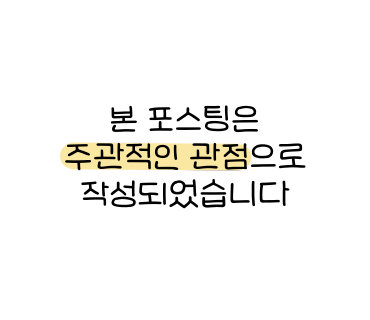아이폰 메모 표 그리기 삭제, 크기 조절 방법까지
스마트폰을 사용하다 보면, 문서 편집 툴(한컴, 엑셀 등)에서 쓰던 기능들을 활용하고 싶을 때가 생기는데요. 예를 들면, 표 그리기가 있겠습니다. 대부분 별도 앱을 설치해야만 쓸 수 있는 것으로 알고 계신 분들이 많을 거예요.

하지만 아이폰 메모 표 그리기만 알면, 다른 어플은 필요가 없죠. 다만, 조작 방법이 처음 경험하는 분들에겐 간단하진 않습니다. 따라서 오늘은 아이폰 표 활용법(그리기, 삭제, 크기 조절)에 대해 알려드릴게요.
표 만드는 법✔
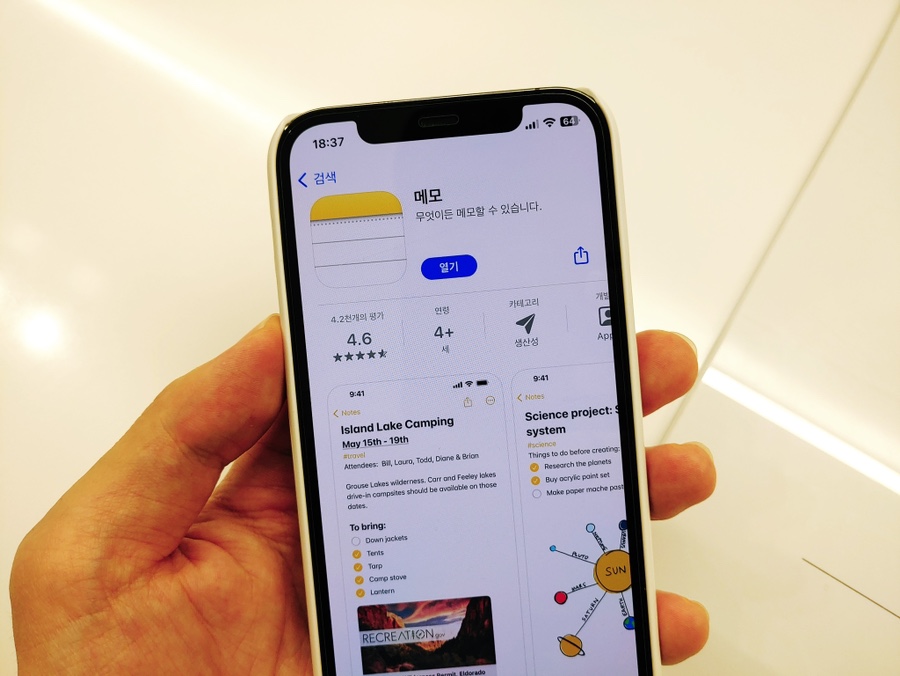
우선 메모 App을 켜봅시다. 해당 어플의 아이콘은 위 그림처럼 생겼습니다. 혹시나 못 찾겠더라도 걱정할 필요는 없어요. 스토어에서 다시 다운로드하거나, 설치 유무를 확인할 수 있기 때문이죠.
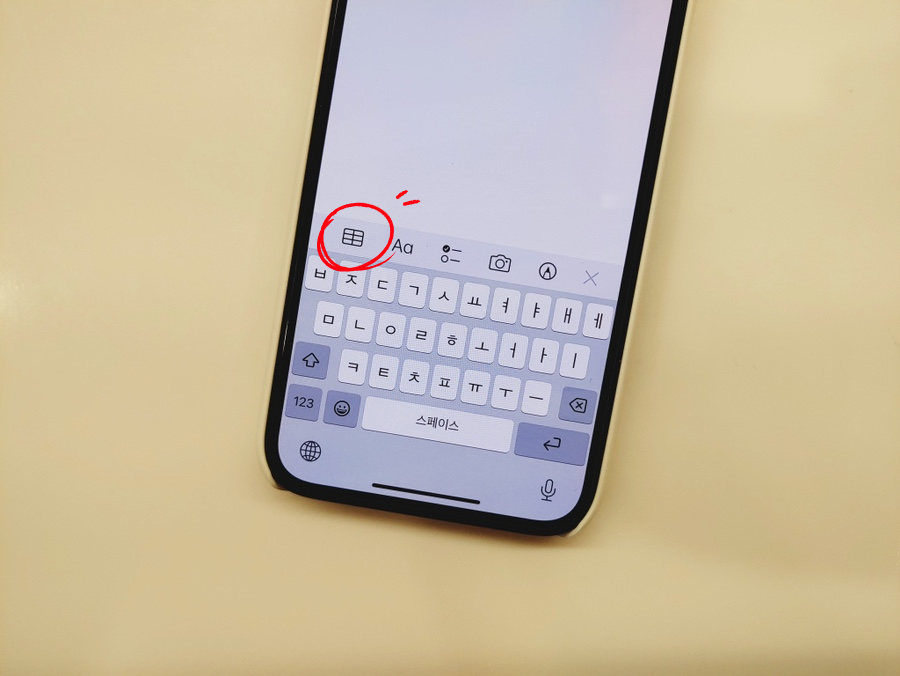
찾아서 실행하고 새 메모를 만듭니다. 그럼 위 화면과 똑같을 텐데요. 스크린에 떠있는 가상 키보드 위에 버튼들이 보이죠. 여기서 좌측 끝에 있는 아이콘을 누르면 표가 만들어집니다.
조작 방법✔
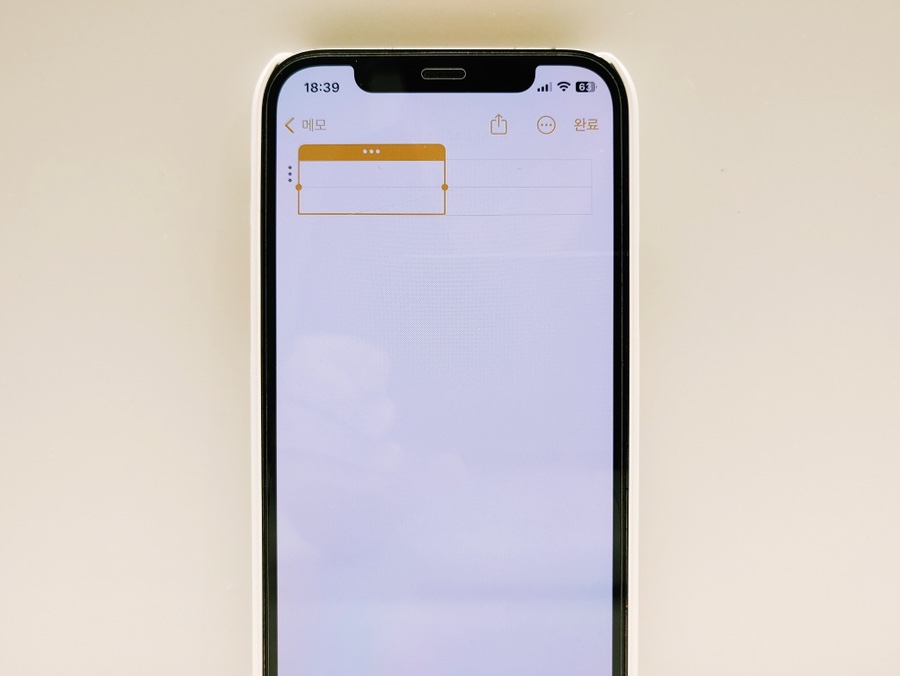
처음 만들어진 표는 총 4칸짜리 2열 2행입니다. 열과 행을 추가하고 싶을 땐, 아무 칸이나 클릭해 보세요. 그럼 커서가 있는 칸 주변으로 점 세 개 모양이 보일 겁니다. 이것을 클릭해 주면 노란색 테두리가 생길 텐데요.
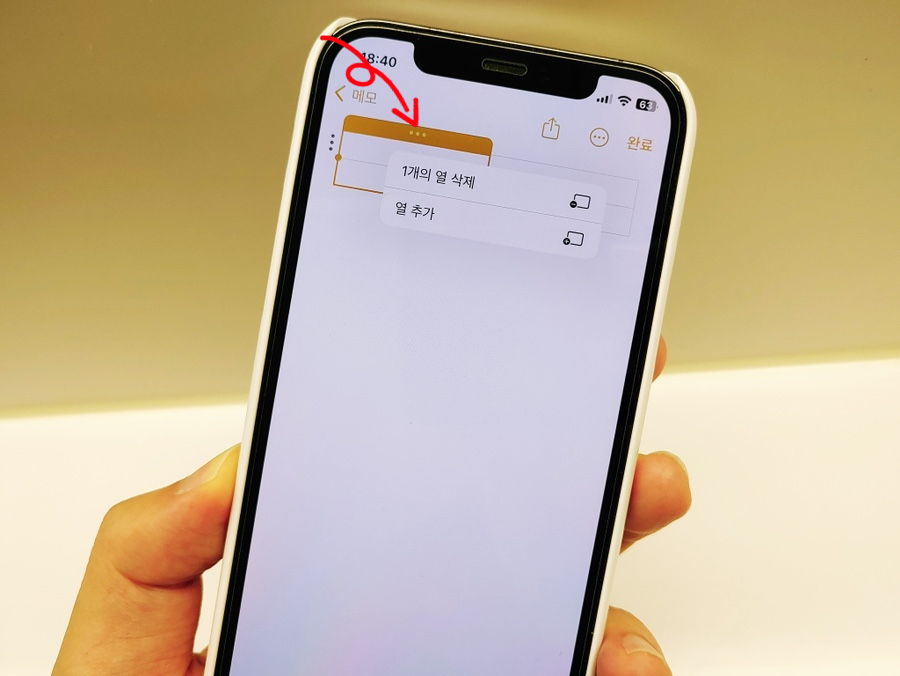
이 상태에서 다시 한번 점 세 개 모양을 클릭합니다. 그럼 위 사진처럼 1개의 열을 삭제 혹은 추가하는 선택 메뉴가 나옵니다. 이런 방법으로 열과 행을 각각 늘려나갈 수 있습니다.
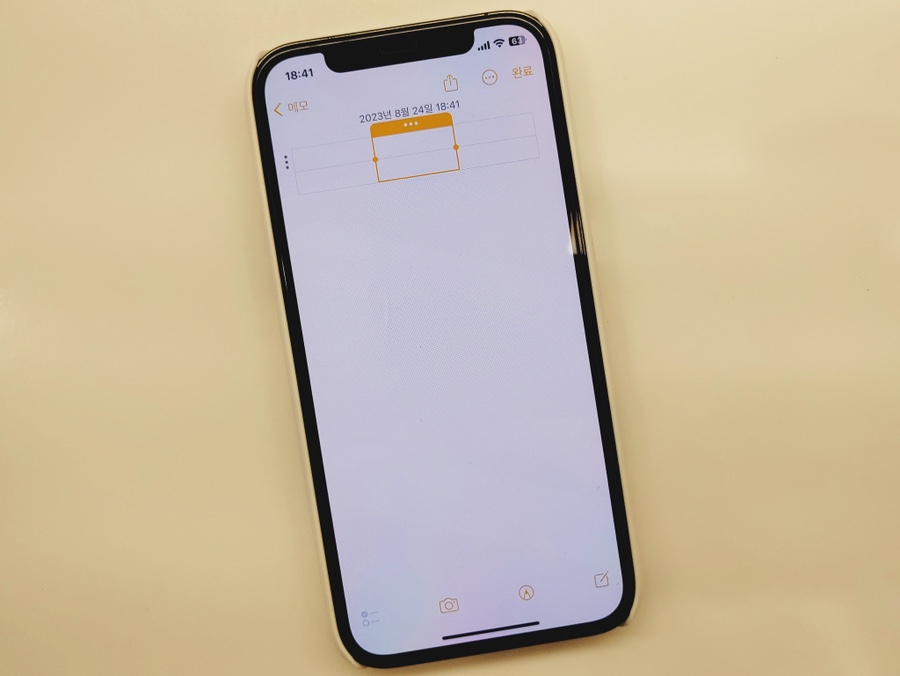
다만, 우리가 PC에서 쓰는 한컴과 엑셀과 같이 개별 칸의 크기를 다각도로 조절은 불가능합니다. 단순히 열과 행을 늘려갈 때마다 그에 맞춰 칸의 크기가 작아지거나 커질 뿐이죠. 따라서 메모 표 크기는 유저가 바꿀 순 없습니다.
삭제는?
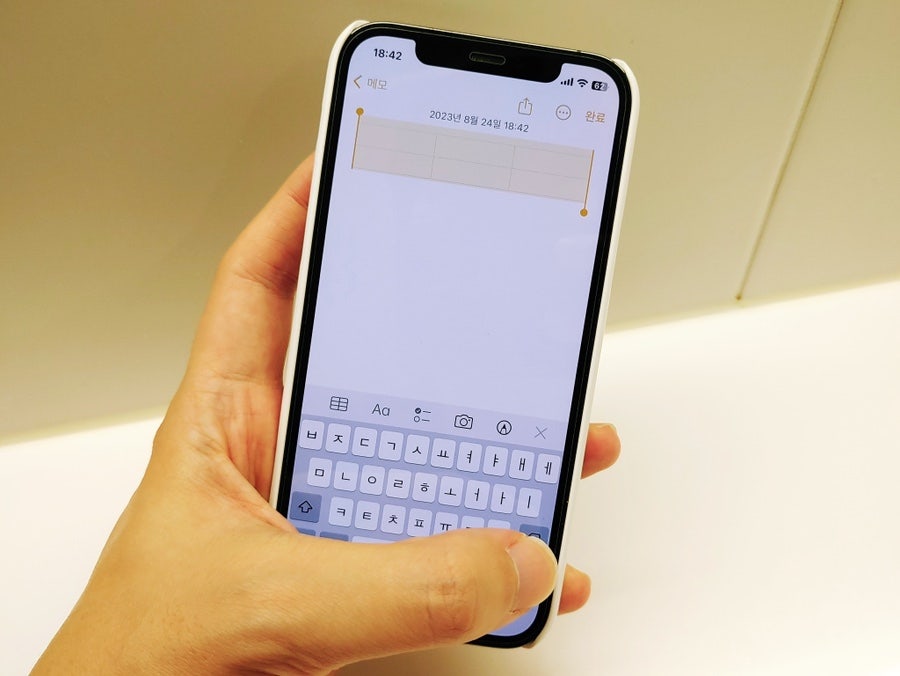
지우는 건 여러 가지 방식으로 가능한데요. 우선 젤 심플하게 하는 법은, 표 아래로 커서를 놓고요. 가상 키보드 자판에 백스페이스를 세 번 클릭해 삭제를 할 수 있고요.
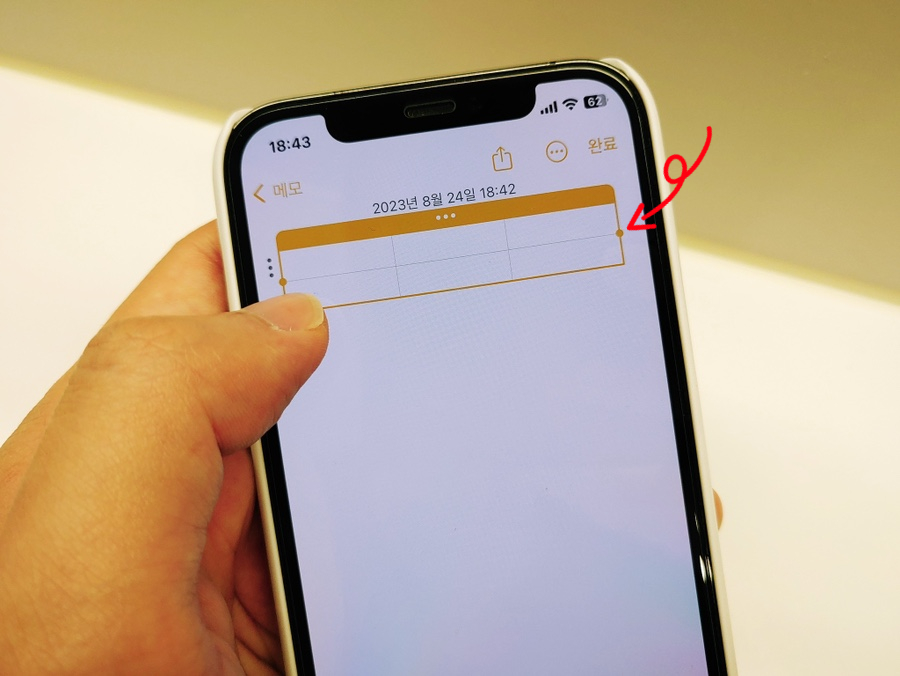
방금 알려드린 열과 행을 추가했던 방법 기억하시나요? 잊어먹었다면 글 위로 올라가서 내용을 다시 숙지하시고요. 노란색 영역이 생기게끔 만듭니다. 그리고 왼편이나 오른 편에 있는 노란 점을 클릭 후 스와이프 하여,
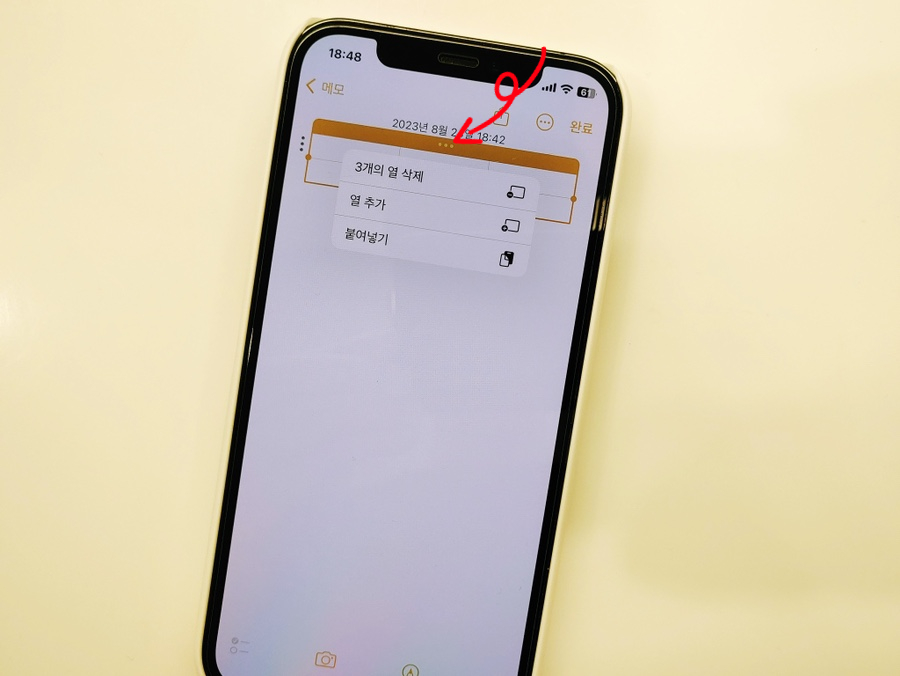
전체 영역을 커버할 수 있도록 늘립니다. 표 전체가 선택되었다면, 상단에 점 세 개 모양을 클릭합니다. 그럼 테두리에 속한 모든 열 혹은 행을 한 번에 삭제할 수 있습니다.
오늘 설명드린 전체 과정을 동영상으로 만들었습니다. 한번 읽고 이해가 어려웠던 분들은 복습하는 차원으로 시청하면 좋습니다.
아이폰 메모 표를 자유자재로 다루게 된다면, 학교 시간표도 손쉽게 만들 수 있습니다. 처음이 어렵지 한 번 두 번 경험이 쌓여가면, 금방 능수능란하게 할 수 있을 거예요.
인터넷은 방대하고 끊임없이 변화하지만 이것을 사용하면 길을 잃을 일은 없겠죠.
오늘 알려드린 정보가 누군가에게는 유익했으면 하는 바램으로 이만 마치겠습니다.
또 다른 IT 이야기로 돌아올게요 :)
감사합니다.

여러분은 의사소통을 어떻게 하시나요. 글? 그림? 어떤 형태가 더 효과적인지는 상황마다 다르지만, 통상적...
blog.korea-iphone.com